تعلمي | كيفية إزالة الدردشة من شريط المهام في ويندوز 11
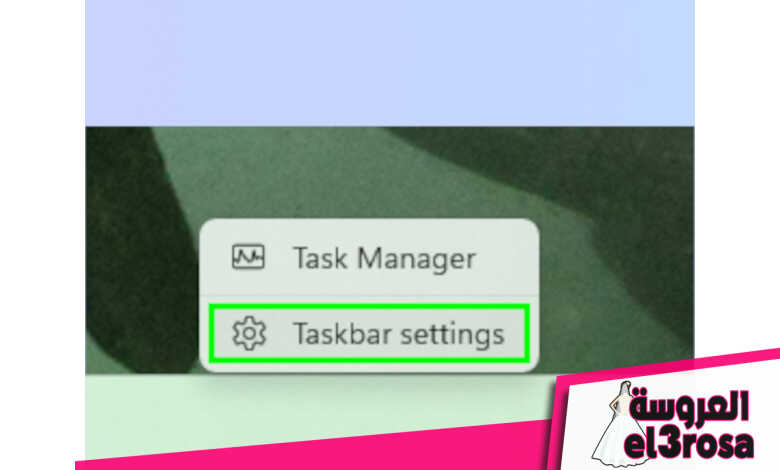
يأتي شريط مهام Windows 11 مزودًا بالعديد من العناصر المضمنة فيه ، بما في ذلك عرض المهام والأدوات والدردشة. يوفر الأخير وصولاً سريعًا إلى Microsoft Teams ، والذي يمكن أن يكون مفيدًا إذا كنت تستخدم تطبيق المراسلة الخاص بالشركة بشكل متكرر. ومع ذلك ، إذا كنت لا تستخدم Teams كثيرًا أو على الإطلاق ، فقد يكون وجود رمز الدردشة على شريط المهام الخاص بك بلا فائدة. لحسن الحظ ، يمكنك إزالة الدردشة من شريط المهام.
والخبر السار هو أن إزالة الدردشة من شريط مهام Windows 11 أمر سهل. هناك ثلاث طرق لتحقيق ذلك وسنستعرض كل خطوة بخطوة. سنوضح لك أيضًا كيفية التخلص من العناصر المخبوزة الأخرى المذكورة أعلاه.
إزالة الدردشة مباشرة من شريط المهام
يمكنك تشغيل رمز الدردشة أو إيقاف تشغيله في إعدادات شريط المهام. الطريقة الأولى للوصول إلى هذا الإعداد هي الأسهل.
1. حدد إعدادات شريط المهام
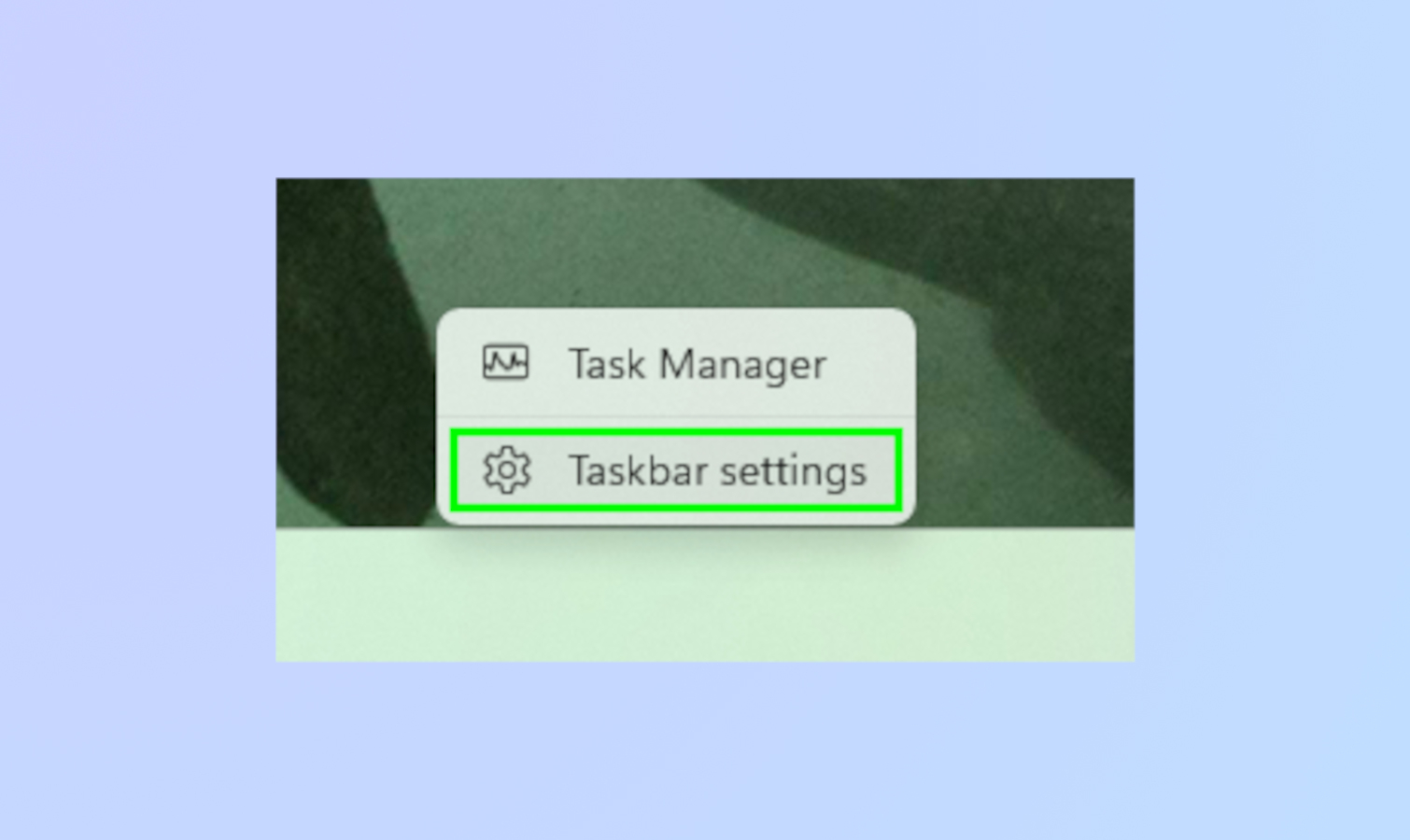
انقر بزر الماوس الأيمن على شريط المهام و حدد إعدادات شريط المهام.
2. إيقاف الدردشة
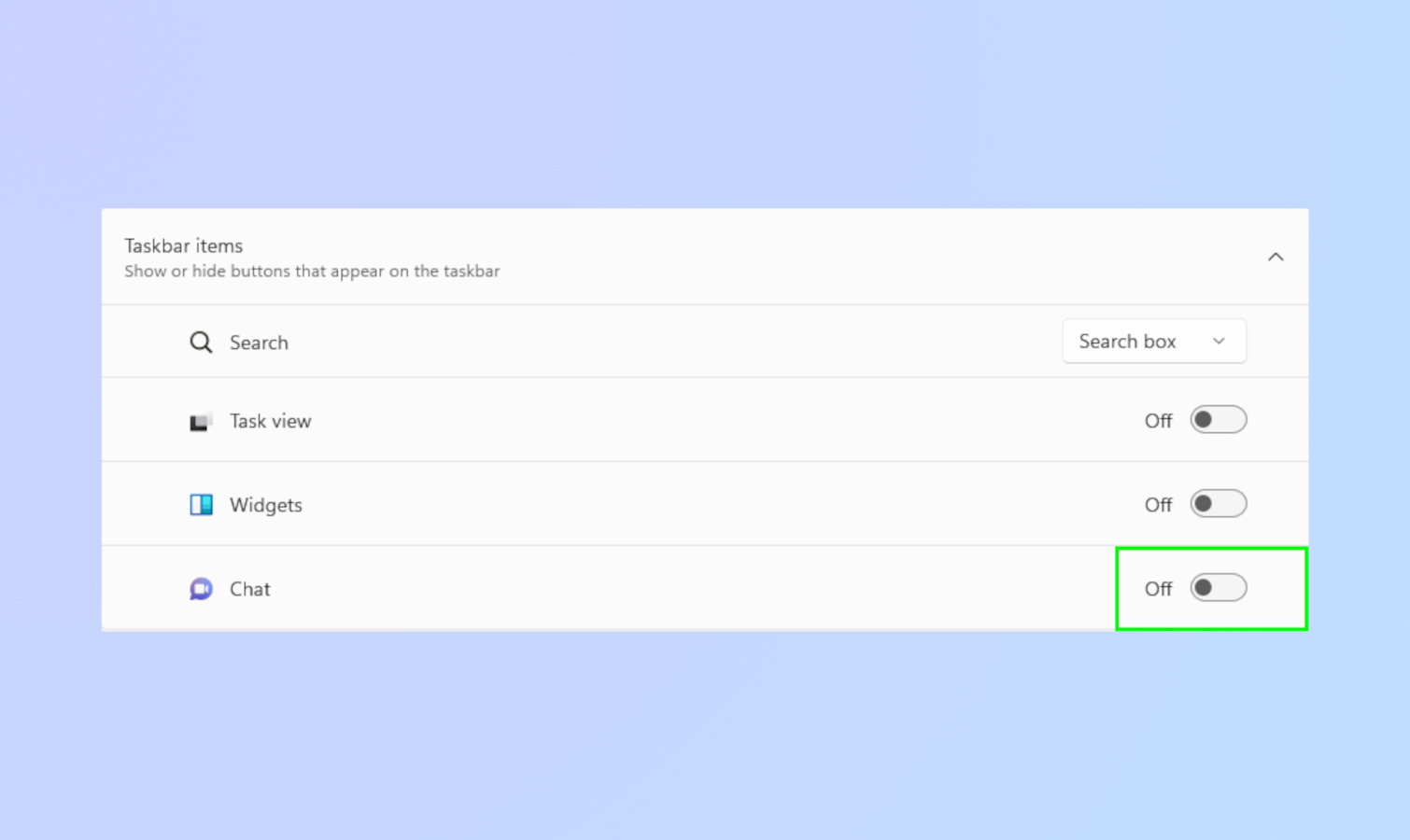
في إعدادات شريط المهام ، تبديل الدردشة. يمكنك أيضًا تبديل عرض المهام والأدوات إذا كنت تريد ذلك.
إزالة الدردشة عبر Windows Search
يمكنك أيضًا الوصول إلى إعدادات شريط المهام من خلال البحث عنها في Windows Search.
1. استخدم البحث
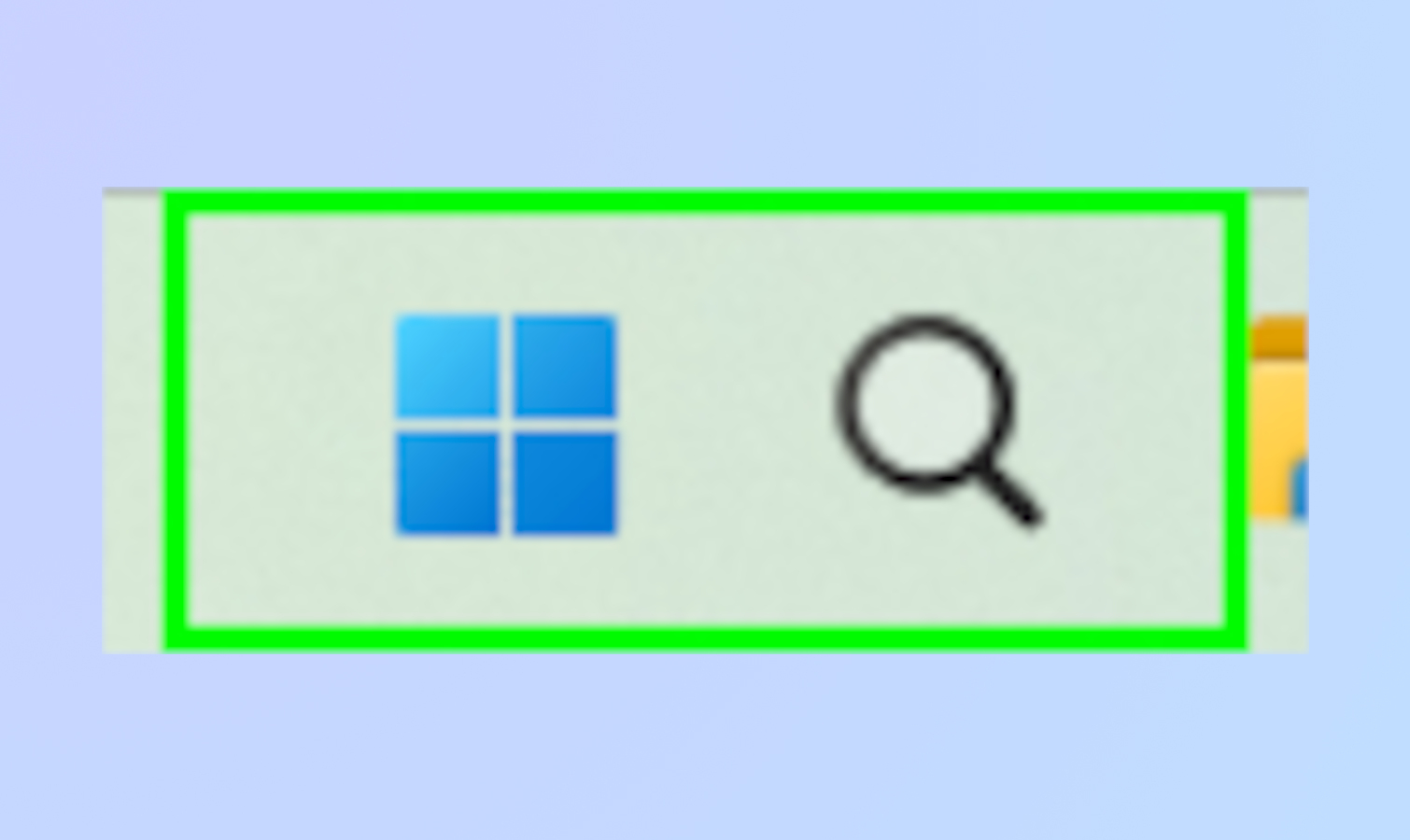
انقر فوق العدسة المكبرة على شريط المهام. بامكانك ايضا اضغط على أيقونة البدء على شريط المهام.
2. ابحث عن إعدادات شريط المهام
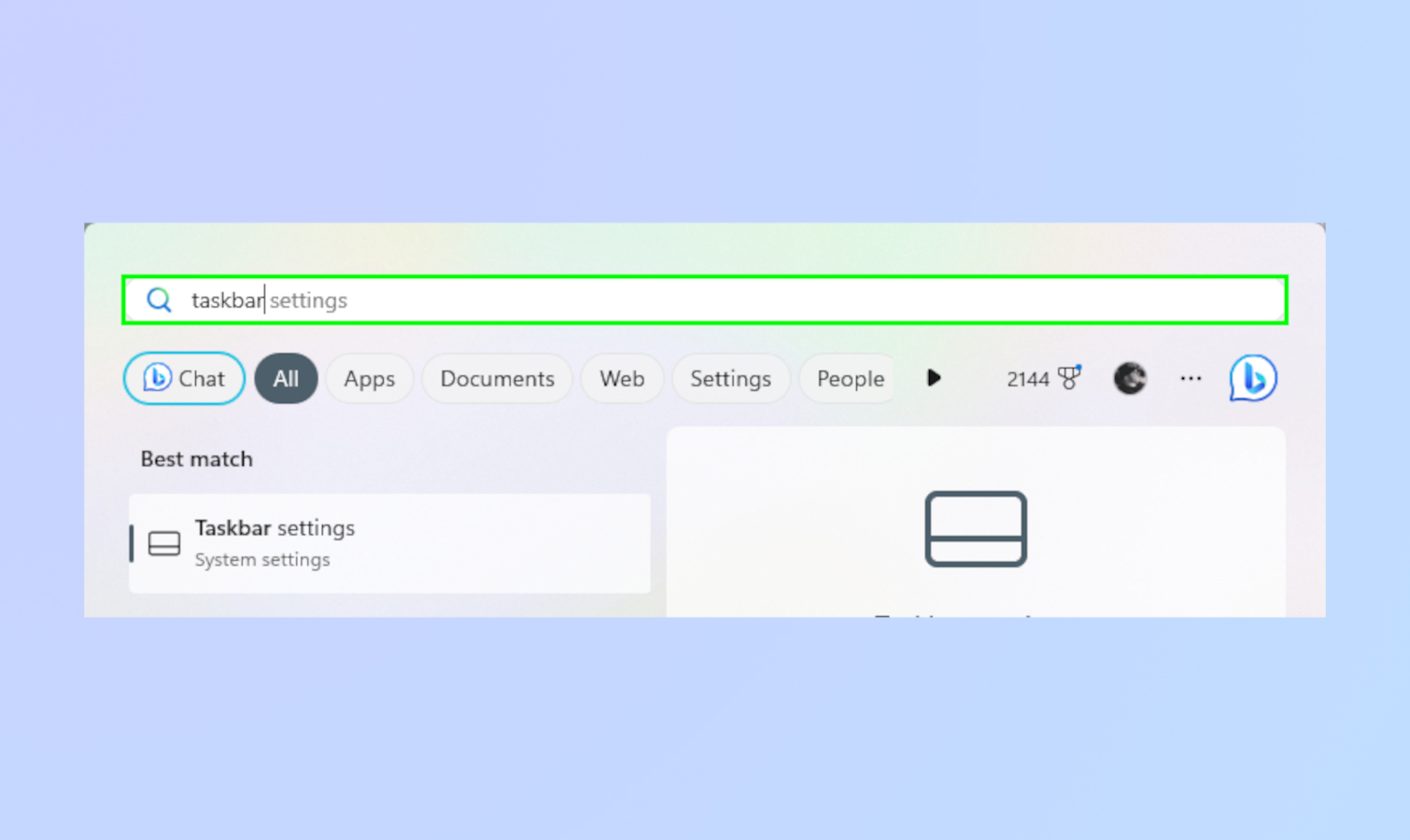
اكتب “إعدادات شريط المهام” في شريط البحث.
3. إيقاف الدردشة
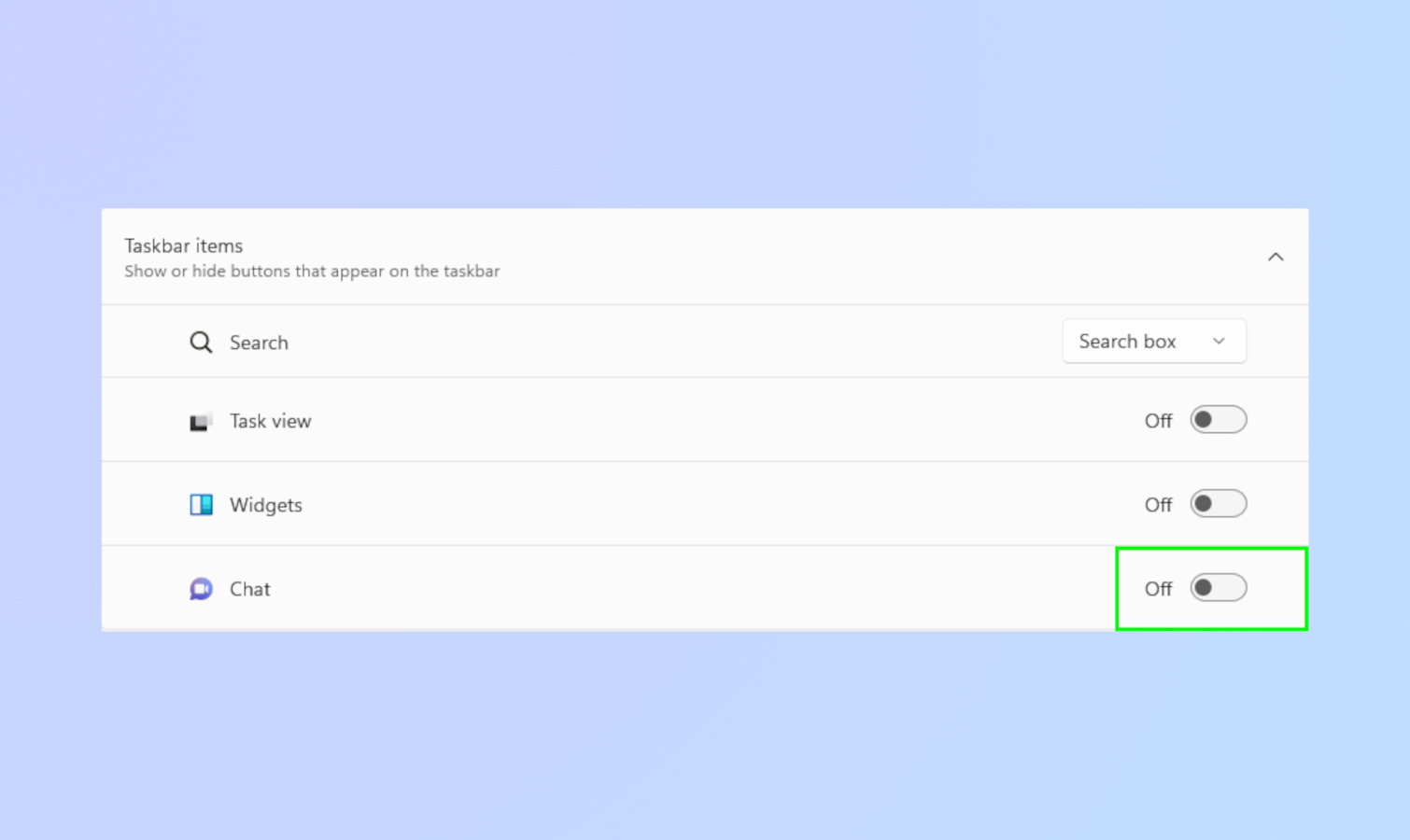
في إعدادات شريط المهام ، تبديل الدردشة.
قم بإزالة الدردشة باستخدام إعدادات Windows
الطريقة الأخيرة هي الأكثر تعقيدًا ولكنها ليست أكثر صعوبة من الطريقتين السابقتين.
1. افتح الإعدادات
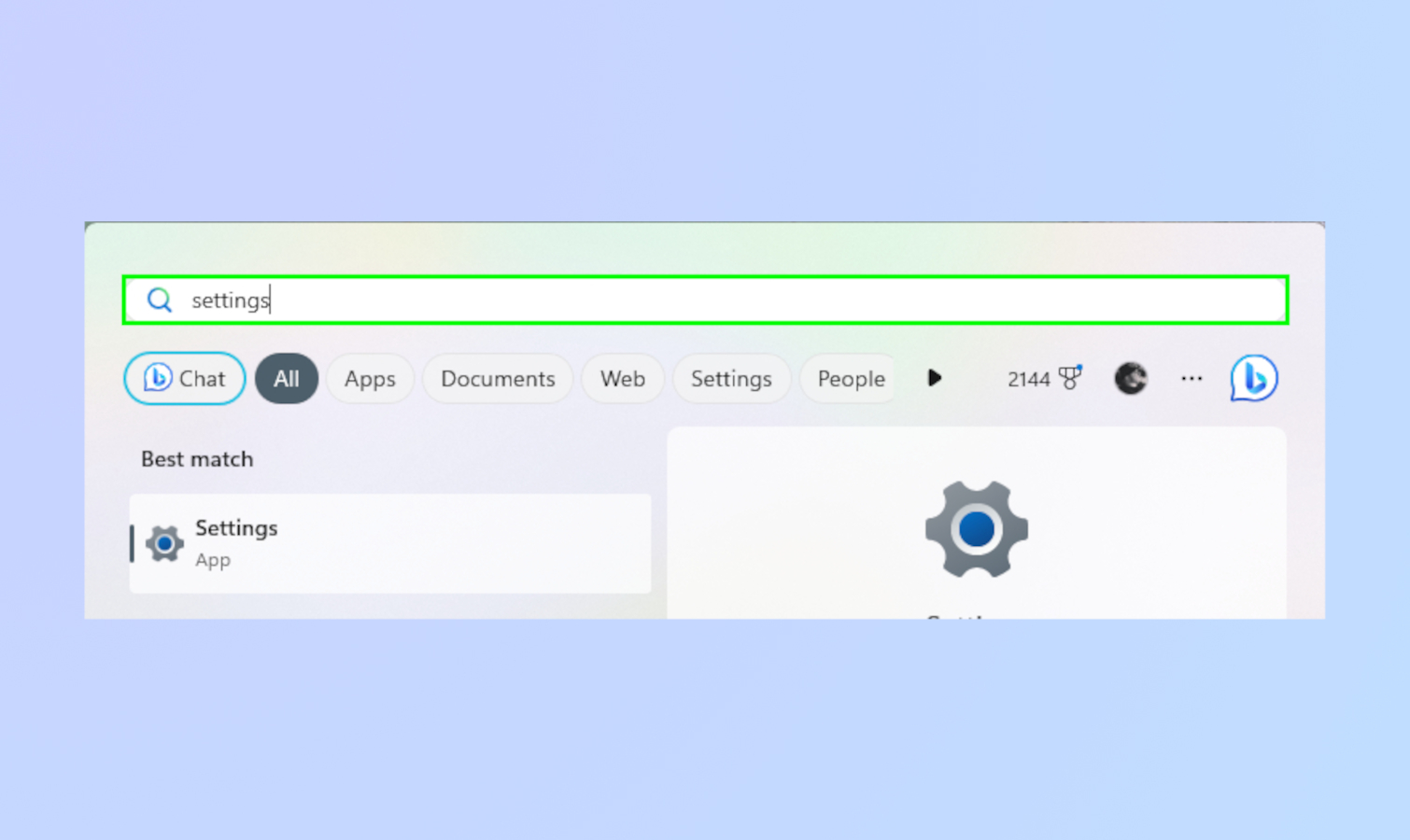
يمكنك عرض إعدادات Windows عن طريق البحث في قائمة ابدأ او بواسطة كتابة “الإعدادات” في العدسة المكبرة على شريط المهام.
2. ابحث عن شريط المهام عبر التخصيص
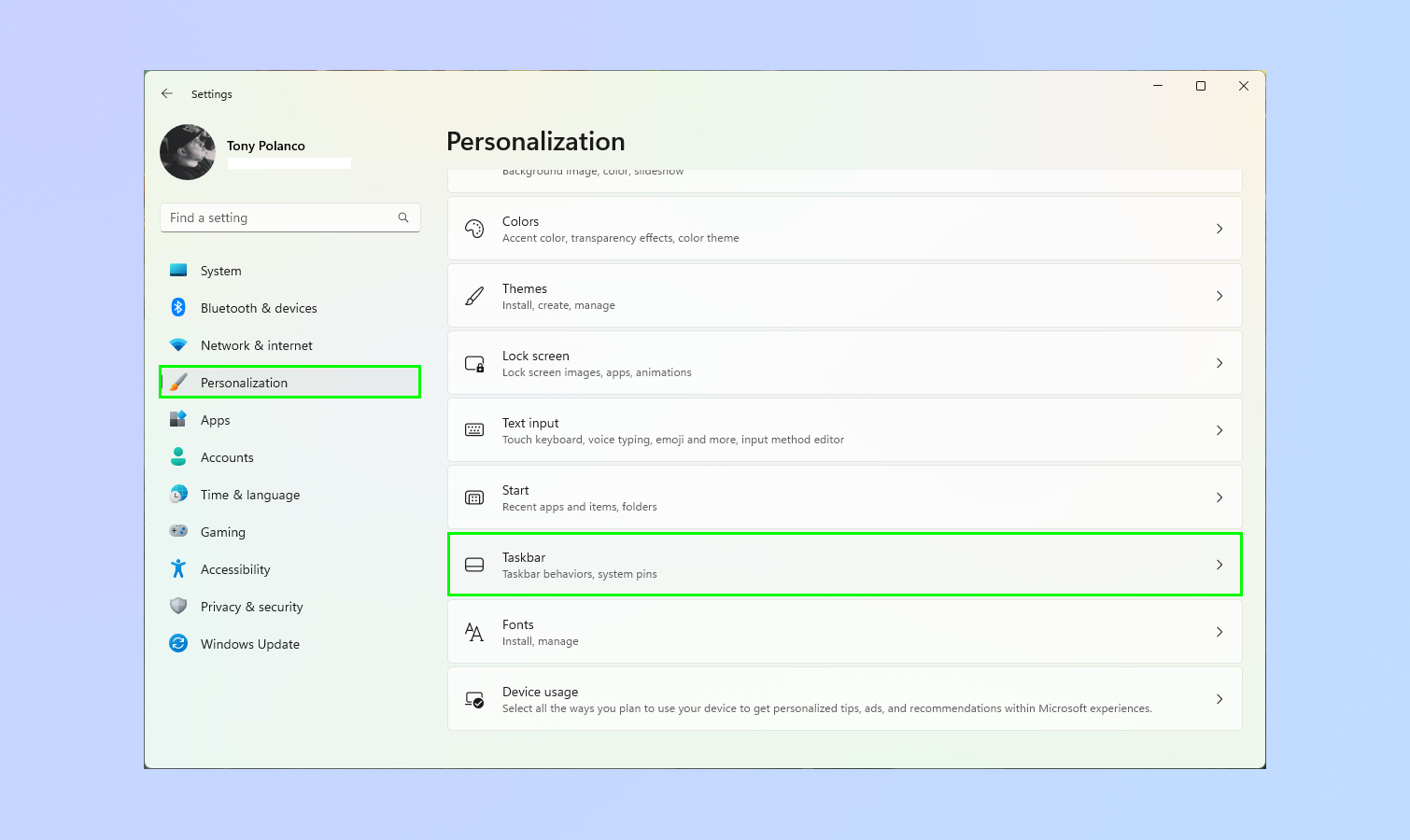
حدد التخصيص ثم انقر فوق “شريط المهام”.
3. إيقاف الدردشة
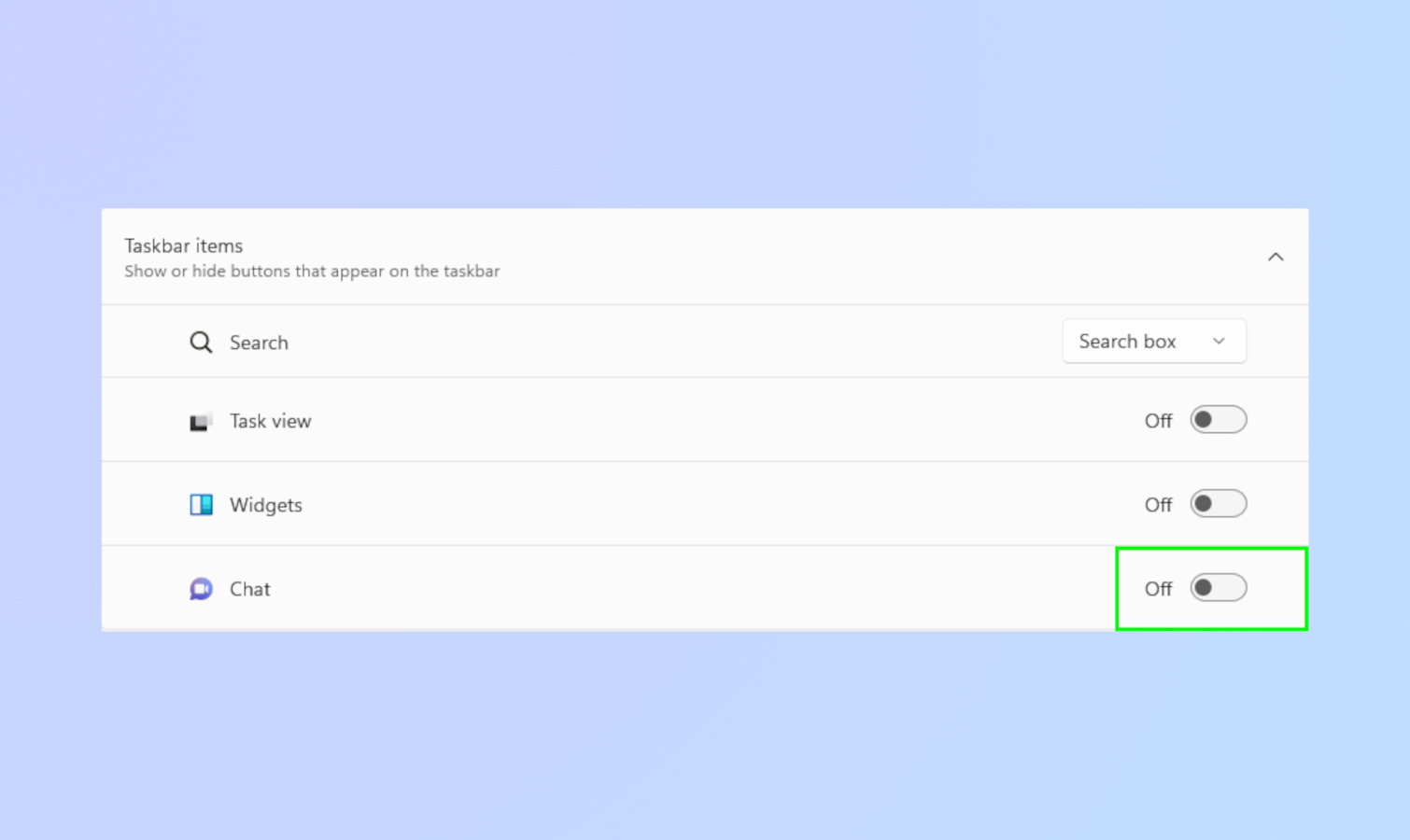
في إعدادات شريط المهام ، تبديل الدردشة.
وهذه هي الطريقة التي تزيل بها الدردشة من شريط مهام Windows 11!
لمزيد من نصائح Windows 11 ، تأكد من قراءة مقالتنا حول كيفية استخدام مسجل الشاشة الجديد في Windows 11. تحقق أيضًا من كيفية الحصول على iMessages على Windows 11 عبر Phone Link لـ iPhone ، وكيفية تمكين تحذير خصوصية الكاميرا المضمنة في Windows 11.
المزيد من دليل توم
- إليك 5 طرق لتفوق أجهزة الكمبيوتر المحمولة التي تعمل بنظام Windows على أجهزة MacBooks
- سيحصل Windows 11 على ترقية File Explorer
- ما نتوقعه من Windows 11 في عام 2023
الخلاصة:
يتضمن شريط مهام Windows 11 عرض المهام والأدوات والدردشة، ولكن بإمكان المستخدم إزالة الدردشة من الشريط بثلاث طرق مختلفة عن طريق إعدادات شريط المهام أو البحث في Windows Search أو الإعدادات العامة.
موقع el3rosa ينشر مقالات حصرية لكل ما يهم العروسة من تجهيزات الافراح كل ما يخص الازياء و الموضة والمجوهرات اخبار عن الصحة وجمال العروسة اخر اخبار افراح المشاهير. وصفات للتخسيس.
لمزيد من المتعة والترفيه يمكنكم زيارة مواقع شبكتنا الاخبارية:
أخر أخبار الرياضة و كرة القدم و البث المباشر للمباريات موقع 442.News
اخر اخبار التكنولوجيا و الهواتف الذكية و العملات الرقمية و الجيمز موقع Yellow
أخر أخبار الفن و الكيبوب موقع 24 ساعة ترفيه
أخبار العروسة جمال العروسة – العناية بالبشرة – العناية بالشعر – مكياج – ازياء وموضة – وصفات للتخسيس – وصفات زيادة الوزن – وصفات طبيعية – وصفات ازالة الشعر – تفسير الاحلام – حظك اليوم – صفات الابراج – وصفات للمطبخ وكل احتياجات العروسة – el3rosa
أخبار المستلزمات الطبية و معامل التحاليل الطبية و تجهيز معامل التحاليل و انابيب تحضير البلازما – PRP – معلومات طبية موقع بست لاب
أخر اخبار K-POP VIDEOS K-POP k-pop music – black pink – BTC بالانجليزية موقع K-POP News
أخبار تطبيقات و العاب الاندرويد موقع Yakonta
ل اصحاب المواقع اداة فحص السيو المجانية Free SEO TOOL
خدمات انشاء المواقع حجز استضافة حجز دومين ارباح ادسنس ارباح يوتيوب تحقيق دخل من الانترنت و المدونات
ElKenz Agency وكالة الكنز





